- Část 1. Vymazání mezipaměti a souborů cookie na iPadu pomocí FoneEraser pro iOS
- Část 2. Jak vymazat mezipaměť a soubory cookie na iPadu v Nastavení
- Část 3. Vymazání mezipaměti a souborů cookie na iPadu v aplikacích
- Část 4. Jak vymazat mezipaměť a soubory cookie na iPadu pomocí AssistiveTouch
- Část 5. Stažení aplikace pro odstranění mezipaměti iPadu
- Část 6. Přeinstalujte aplikaci a vymažte mezipaměť iPadu
- Část 7. Časté dotazy o tom, jak vymazat mezipaměť na iPadu
- Vymažte nevyžádané soubory iPhone
- Vymažte mezipaměť iPadu
- Vymažte soubory cookie Safari pro iPhone
- Vymažte mezipaměť iPhone
- Vyčistěte paměť iPad
- Vymazat historii Safari pro iPhone
- Smazat kontakty iPhone
- Odstranit zálohu iCloud
- Odstraňte e-maily pro iPhone
- Odstranit iPhone WeChat
- Odstranit iPhone WhatsApp
- Odstraňte zprávy iPhone
- Smazat fotografie z iPhonu
- Smazat seznam skladeb pro iPhone
- Smazat přístupový kód pro iPhone
Vymazat mezipaměť a soubory cookie na iPadu v 6 spolehlivých řešeních (2023)
 Aktualizováno dne Boey Wong / 18. srpna 2022 14:20
Aktualizováno dne Boey Wong / 18. srpna 2022 14:20S větší obrazovkou poskytuje iPad lepší uživatelské zkušenosti, když uživatelé sledují televizní pořady, MV, filmy, kontrolují e-maily, zprávy atd. Není pochyb o tom, že iPad je dobrou volbou v každodenním životě, studiu nebo práci. Mezipaměť, soubory cookie a další nevyžádané soubory se však ve vašem zařízení nahromadí a způsobí různé problémy. Například iPad běží pomaleji, aplikace padá, bílá obrazovka a další.
V tuto chvíli musíte zjistit, jak vyčistit mezipaměť a soubory cookie z iPadu.
Tento příspěvek vám ukáže 6 osvědčených metod a podle toho je můžete zkontrolovat a libovolně vyzkoušet.
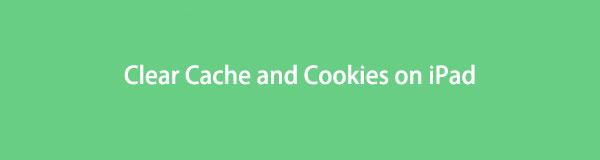

Seznam příruček
- Část 1. Vymazání mezipaměti a souborů cookie na iPadu pomocí FoneEraser pro iOS
- Část 2. Jak vymazat mezipaměť a soubory cookie na iPadu v Nastavení
- Část 3. Vymazání mezipaměti a souborů cookie na iPadu v aplikacích
- Část 4. Jak vymazat mezipaměť a soubory cookie na iPadu pomocí AssistiveTouch
- Část 5. Stažení aplikace pro odstranění mezipaměti iPadu
- Část 6. Přeinstalujte aplikaci a vymažte mezipaměť iPadu
- Část 7. Časté dotazy o tom, jak vymazat mezipaměť na iPadu
1. Vymažte mezipaměť a soubory cookie na iPadu pomocí FoneEraser pro iOS
Aby bylo možné vyřešit problémy bezpočtu uživatelů iPadu, existuje na trhu kromě způsobů Apple stále více nástrojů. Pokud patříte k těm, kteří nemají rádi způsoby Apple, protože se v nich nevyznáte, můžete vyzkoušet třetí stranu představenou v tomto díle.
FoneEraser pro iOS je ten, který byste si neměli nechat ujít. Pomáhá vám to uvolněte místo na zařízeních iOS by odstranění nevyžádaných souborů, aplikace, fotografie nebo velké soubory bez ztráty dalších dat. A také poskytuje pokročilý režim pro vymazání všech dat o 3 úrovně a odstranění všech dat ze zařízení.
FoneEraser pro iOS je nejlepší čistič dat pro iOS, který dokáže snadno a trvale vymazat veškerý obsah a nastavení na iPhone, iPad nebo iPod.
- Vyčistěte nepotřebná data z iPhone, iPadu nebo iPodu touch.
- Rychle vymažte data jednorázovým přepsáním, což vám ušetří čas na spoustu datových souborů.
- Je bezpečný a snadno použitelný.
Vždy jej můžete použít k odpovídajícímu vymazání mezipaměti iPadu a souborů cookie, protože podporuje iPhone, iPad a iPod Touch. Nemůžete se dočkat, až se ho naučíte používat? Níže je ukázka.
Krok 1Stažení a instalace FoneEraser pro iOS na počítači. Spusťte to potom.

Krok 2Připojte iPad k počítači, vyberte Uvolněte prostora po detekci zobrazí stav vašeho zařízení.

Krok 3Klepněte na tlačítko Vymazat tlačítko vedle Vymazat nevyžádané soubory Konečně.

Tak snadné, že? Snadno jej využijete i pro začátečníky. Měli byste si však vybrat jeden like FoneEraser pro iOS pro vymazání dat iPadu.
Pokud chcete další řešení, přejděte prosím na následující části. Doporučuje se jít do Nastavení > obecně > Úložiště iPad Chcete-li zkontrolovat stav úložiště, můžete podle svých potřeb použít následující způsoby.
FoneEraser pro iOS je nejlepší čistič dat pro iOS, který dokáže snadno a trvale vymazat veškerý obsah a nastavení na iPhone, iPad nebo iPod.
- Vyčistěte nepotřebná data z iPhone, iPadu nebo iPodu touch.
- Rychle vymažte data jednorázovým přepsáním, což vám ušetří čas na spoustu datových souborů.
- Je bezpečný a snadno použitelný.
2. Jak vymazat mezipaměť a soubory cookie na iPadu v Nastavení
Víte, aplikace Nastavení na iPadu vám umožňuje spravovat data, nastavení a zařízení. Můžete tedy vymazat mezipaměť iPadu v aplikaci Nastavení pomocí následujících výukových programů.
Toto je příklad Safari:
Krok 1Přejít na Nastavení aplikaci na iPadu a vyberte obecně > iPhone Storage.
Krok 2Vybrat Safari aplikace> Jasná historie a data webových stránek.

Zde si také můžete vybrat další aplikace a zkontrolovat podrobná nastavení.
3. Vymažte mezipaměť a soubory cookie na iPadu v aplikacích
Stejným způsobem můžete také otevřít aplikaci na iPadu a vymazat mezipaměť a soubory cookie. Každá aplikace má rozhraní nastavení, které uživatelům umožňuje spravovat data. Níže si můžete prohlédnout podrobné kroky vymazání mezipaměti v aplikaci iPad Chrome.
Krok 1Otevřená chróm aplikaci na iPadu, vyberte Moře ikona.
Krok 2Vybrat Historie > Smazat údaje o prohlížení .
Krok 3Zaškrtněte data, která chcete odstranit, a klepněte na Smazat údaje o prohlížení .
Můžete také otevřít další aplikace a najít nabídku nastavení. Poté pečlivě zkontrolujte tlačítka, abyste vymazali soubory mezipaměti.
FoneEraser pro iOS je nejlepší čistič dat pro iOS, který dokáže snadno a trvale vymazat veškerý obsah a nastavení na iPhone, iPad nebo iPod.
- Vyčistěte nepotřebná data z iPhone, iPadu nebo iPodu touch.
- Rychle vymažte data jednorázovým přepsáním, což vám ušetří čas na spoustu datových souborů.
- Je bezpečný a snadno použitelný.
4. Jak vymazat mezipaměť a soubory cookie na iPadu pomocí AssistiveTouch
AssistiveTouch je nová funkce iOS v zařízení, která umožňuje pohodlný a snadný přístup k tomu, co chcete. Pomáhá vám vrátit se na domovskou obrazovku, pořizovat snímky obrazovky, zamykat obrazovku, ovládat hlasitost a další. Kromě toho vám také pomůže odstranit mezipaměť na iPadu a současně opravit některé neznámé problémy. Níže je uveden postup vymazání mezipaměti iPadu a souborů cookie pomocí AssistiveTouch.
Krok 1Aktivujte iPad AssistiveTouch prostřednictvím Přístupnost > dotek > Pomocný dotek.
Krok 2Podržte energie a jedno objem dokud neuvidíte posuvník.
Krok 3Klepněte na Pomocný dotek ikona> Domů .
Krok 4Zadejte správný přístupový kód iPadu. Po chvíli bude hotovo.
Tato metoda nebude vždy fungovat. Pokud ne, můžete místo toho zkusit následující způsoby.
5. Přeinstalujte aplikaci a vymažte mezipaměť iPadu
Pokud jste nainstalovali nějaké aplikace z App Store, můžete je z iPadu odinstalovat a odstranit tak všechny mezipaměti a nevyžádané soubory. Poté jej znovu nainstalujte, abyste jej získali zpět. Máte 3 možnosti, jak aplikaci odinstalovat, zkontrolujte je níže.
Možnost 1. Podržte ikonu aplikace, kterou chcete odebrat, dokud neuvidíte ikonu odebrání v levém horním rohu. Klepnutím na něj jej odinstalujete.
Možnost 2. Podržte ikonu aplikace, kterou chcete odinstalovat, dokud se nezobrazí možnosti. Vyberte Odebrat aplikaci.
Možnost 3. Přejděte na Nastavení > obecně > iPhone Storage. Vyberte aplikaci a vyberte Odebrat aplikaci .
Nakonec můžete přejít do App Store a nainstalovat aplikace znovu.
FoneEraser pro iOS je nejlepší čistič dat pro iOS, který dokáže snadno a trvale vymazat veškerý obsah a nastavení na iPhone, iPad nebo iPod.
- Vyčistěte nepotřebná data z iPhone, iPadu nebo iPodu touch.
- Rychle vymažte data jednorázovým přepsáním, což vám ušetří čas na spoustu datových souborů.
- Je bezpečný a snadno použitelný.
6. Přeinstalujte aplikaci a vymažte mezipaměť iPadu
Když vyzkoušíte možnost 3 v části 5, možná jste viděli tlačítko Offload App. Co je to? Ve skutečnosti vám pomůže odstranit aplikaci, ale zachovat data. Data vaší aplikace se tedy při opětovné instalaci aplikace vrátí zpět. Je užitečné odstranit mezipaměť z iPadu. Vyzkoušejte níže uvedené kroky.
Krok 1Spusťte na iPadu aplikaci Nastavení a vyberte obecně > iPhone Storage.
Krok 2Přejděte dolů, vyhledejte aplikaci a klepněte na ni.
Krok 3Vybrat Vypnout aplikaci App .

8. Časté dotazy týkající se iPadu s vyrovnávací pamětí
Jak vymazat mezipaměť YouTube na iPadu?
Jít do Nastavení > Aplikace > Správce aplikací > Skladování > Youtube > Vymazat mezipaměť.
Jak vymazat mezipaměť Chrome na iPadu?
Otevřete prohlížeč a klikněte na menu ikona. Vybrat Více/Více nástrojů > Historie > Smazat údaje o prohlížení. Vyberte časové období a vyberte Vymazat data/Vymazat data prohlížení.
Co se stane, když vymažu data na YouTube?
Některá uložená data budou odstraněna a vaše přihlášené účty budou poté odhlášeny a vše na YouTube, které chcete sledovat, bude nějakou dobu trvat, než se znovu načte.
To je vše o tom, jak vymazat mezipaměť a soubory cookie na iPadu. Výše uvedené metody jsou osvědčené a účinné. Nicméně, FoneEraser pro iOS je nejvíce doporučený, protože podporuje všechna zařízení iOS a máte 2 režimy pro odstranění dat iPadu se ztrátou dat nebo bez ní. Proč si nestáhnout a začít využívat jeho výhod hned teď!
FoneEraser pro iOS je nejlepší čistič dat pro iOS, který dokáže snadno a trvale vymazat veškerý obsah a nastavení na iPhone, iPad nebo iPod.
- Vyčistěte nepotřebná data z iPhone, iPadu nebo iPodu touch.
- Rychle vymažte data jednorázovým přepsáním, což vám ušetří čas na spoustu datových souborů.
- Je bezpečný a snadno použitelný.
